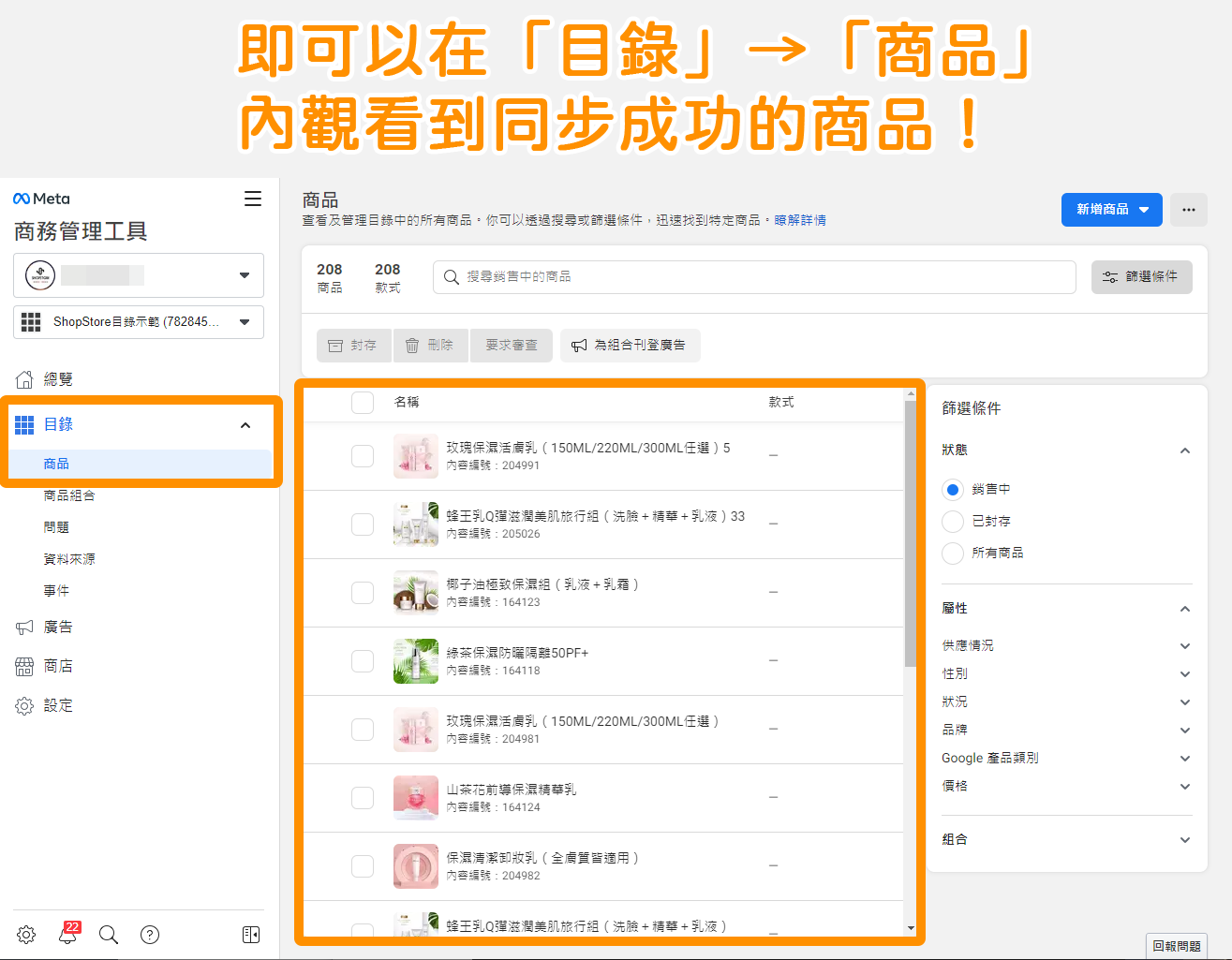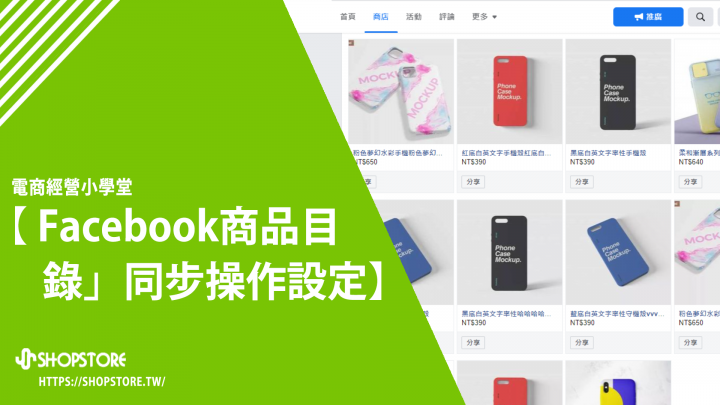【目錄】
一、如何設定?
二、企業管理平台顯示
*如果店家在設定完成「Facebook 商品目錄」後,想繼續完成「啟用 Facebook 商店」的功能,請點擊右方連結前往設定:https://shopstore.tw/teachinfo/435。
一、如何設定?

登入「ShopStore店家管理後台」→前往「行銷推廣」→「Facebook」。
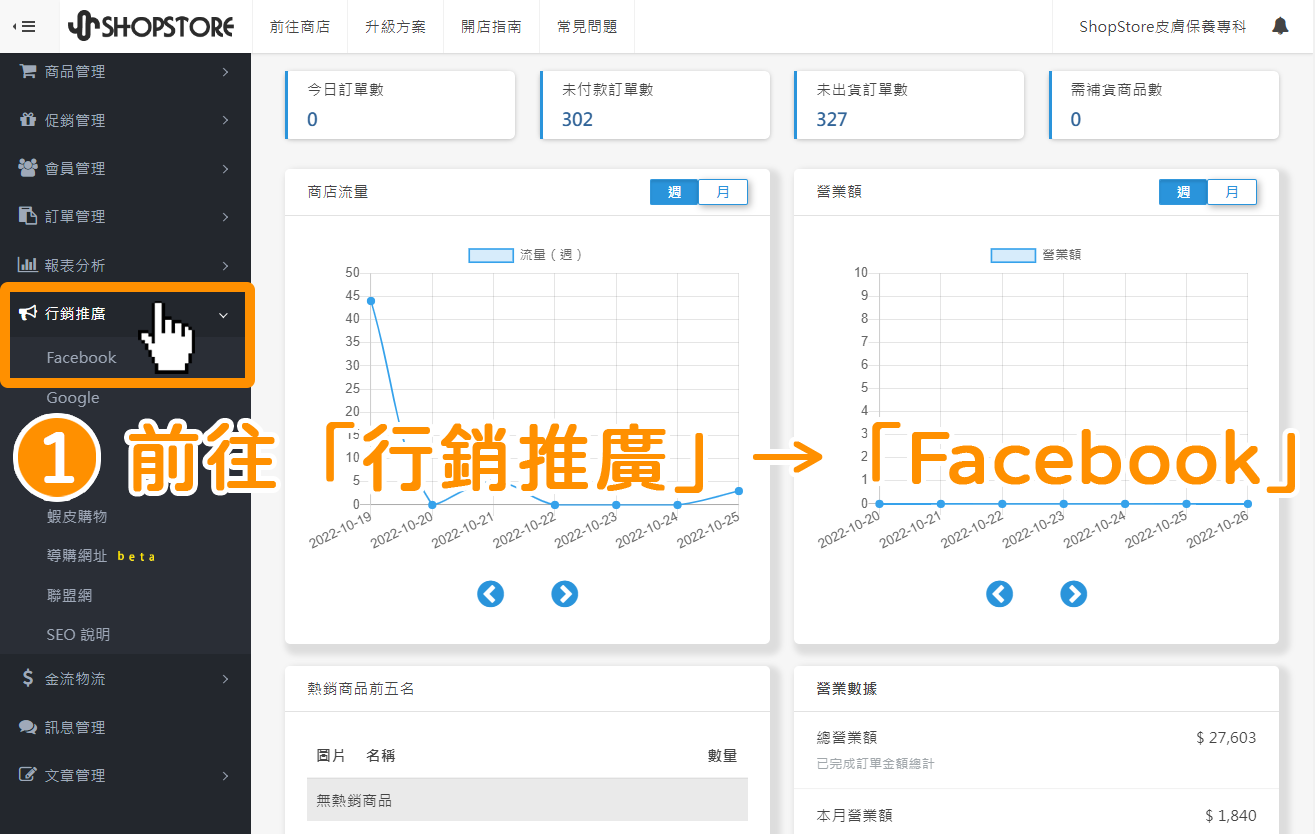

在「Facebook商品目錄」區塊,於「商品目錄同步網址」欄位點擊右方灰底「複製」按鈕,將商品目錄網址複製起來。
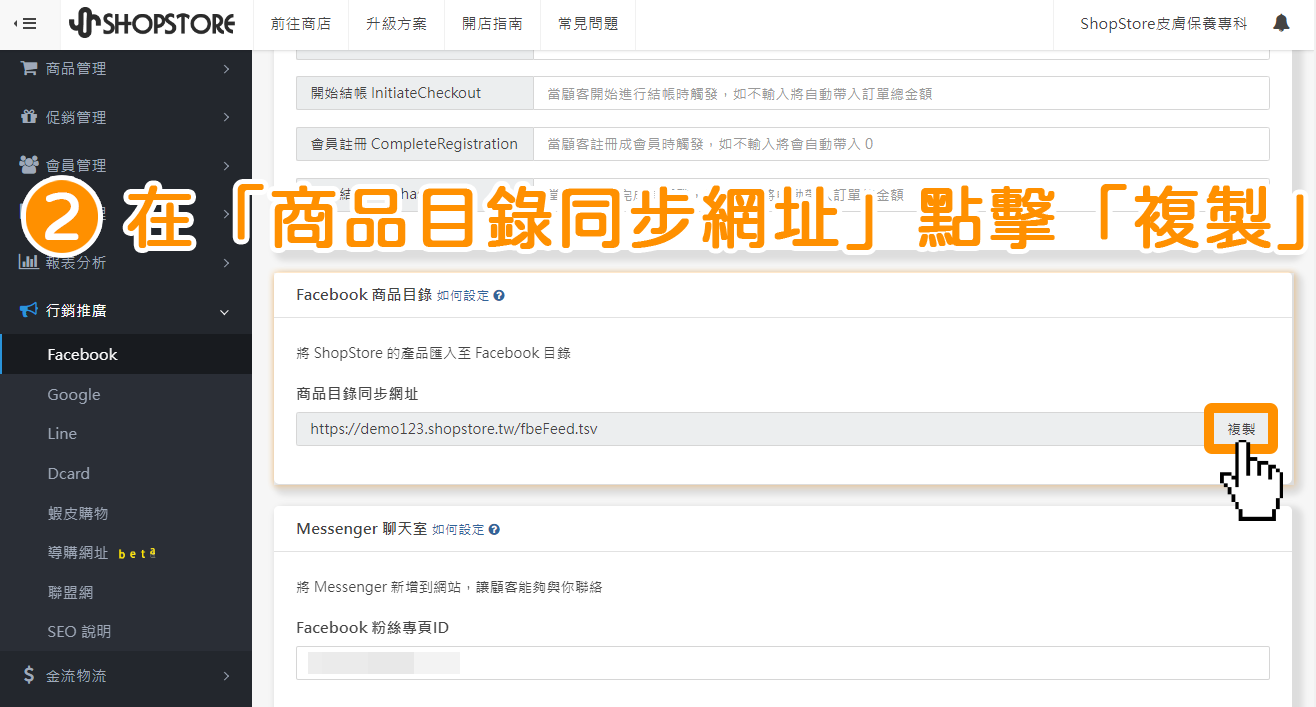

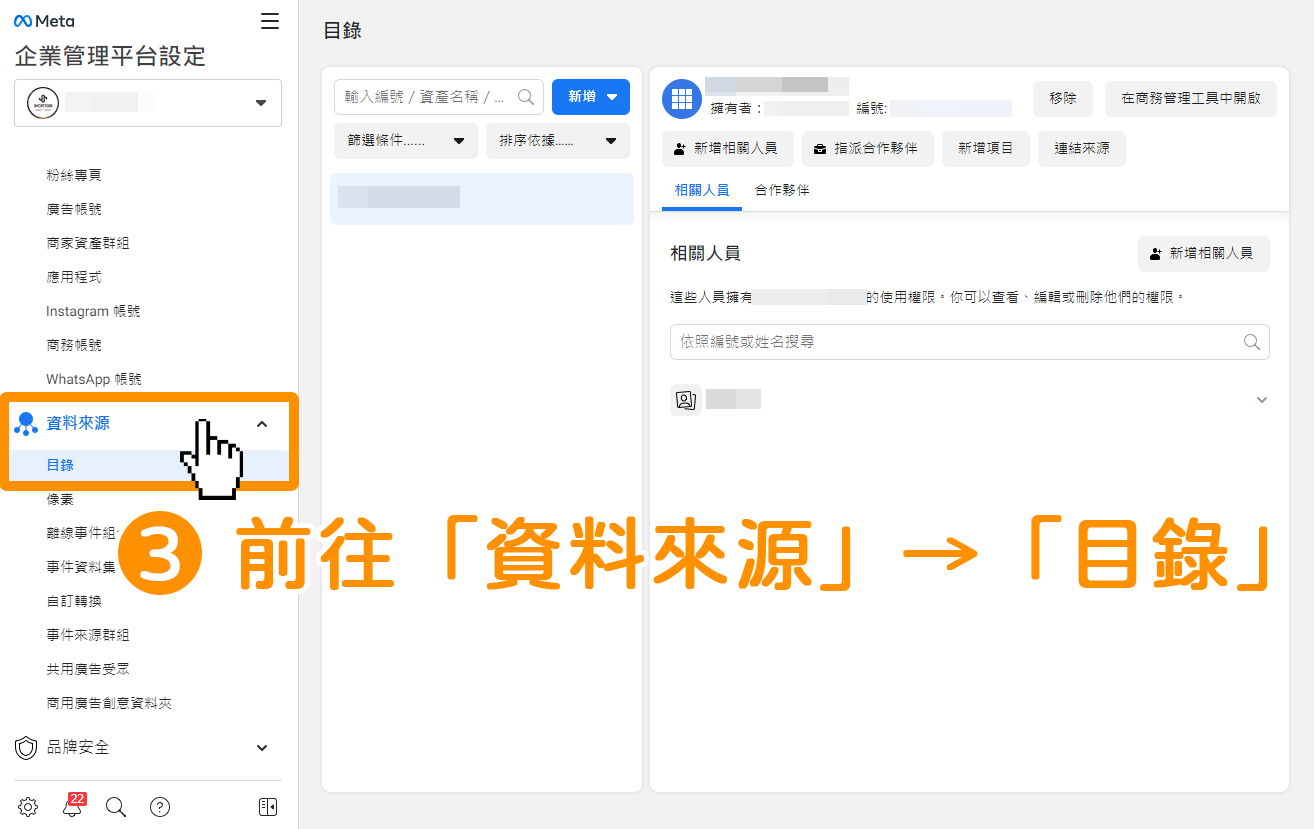

點擊藍色按鈕「新增」→選擇「建立新目錄」。
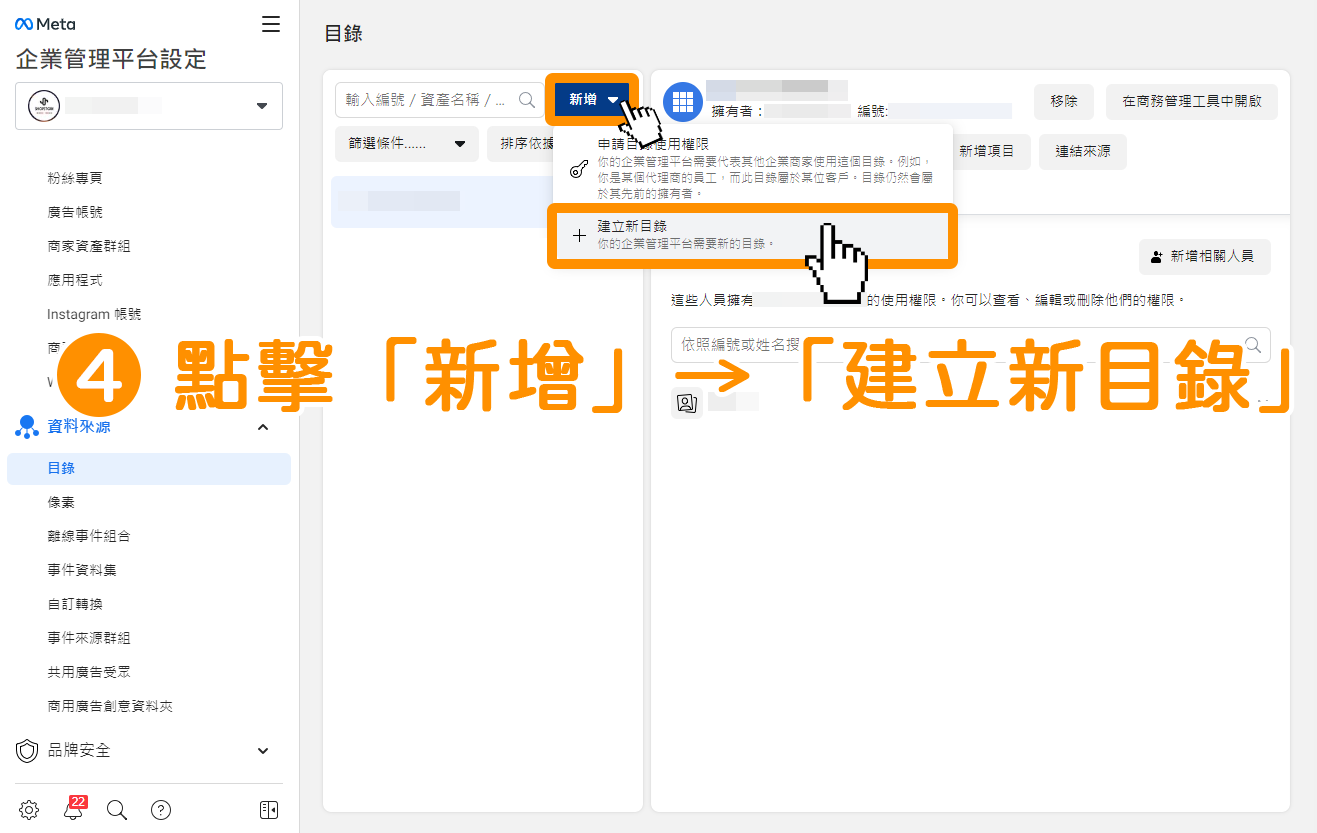

輸入「目錄名稱」、選擇「類型」→點擊藍色按鈕「建立目錄」。
*目錄名稱:可輸入商店名稱。
*類型:請務必選擇「產品」。
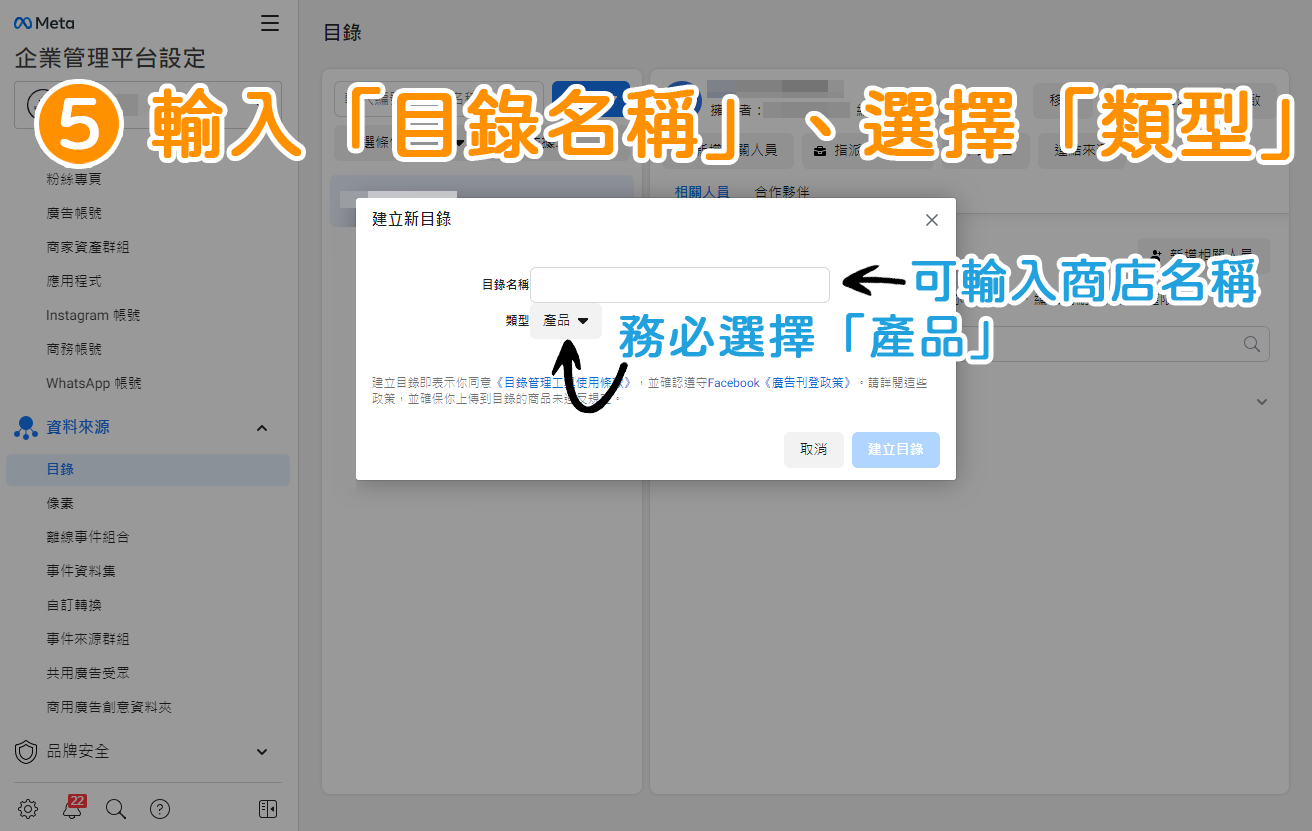

確認設定的資訊皆正確後→點擊藍色按鈕「建立目錄」。
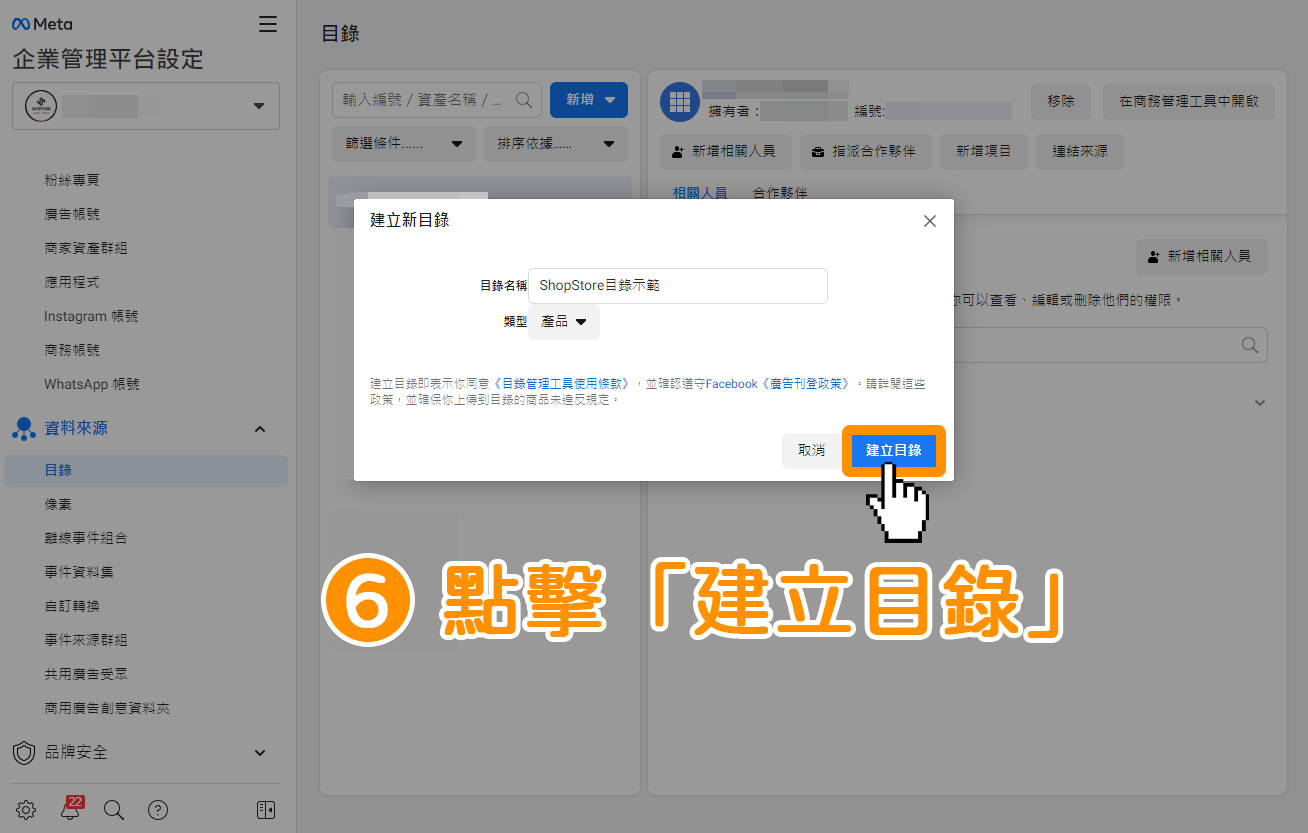

在「選擇人員」部分,將自己選取起來→在「完整控制權」的「管理目錄」點擊按鈕做開啟。
*此步驟主要是讓店家將自己加入成為「管理員」,並賦予權限,以方便未來做任何操作、編輯、管理等,因此非常重要!
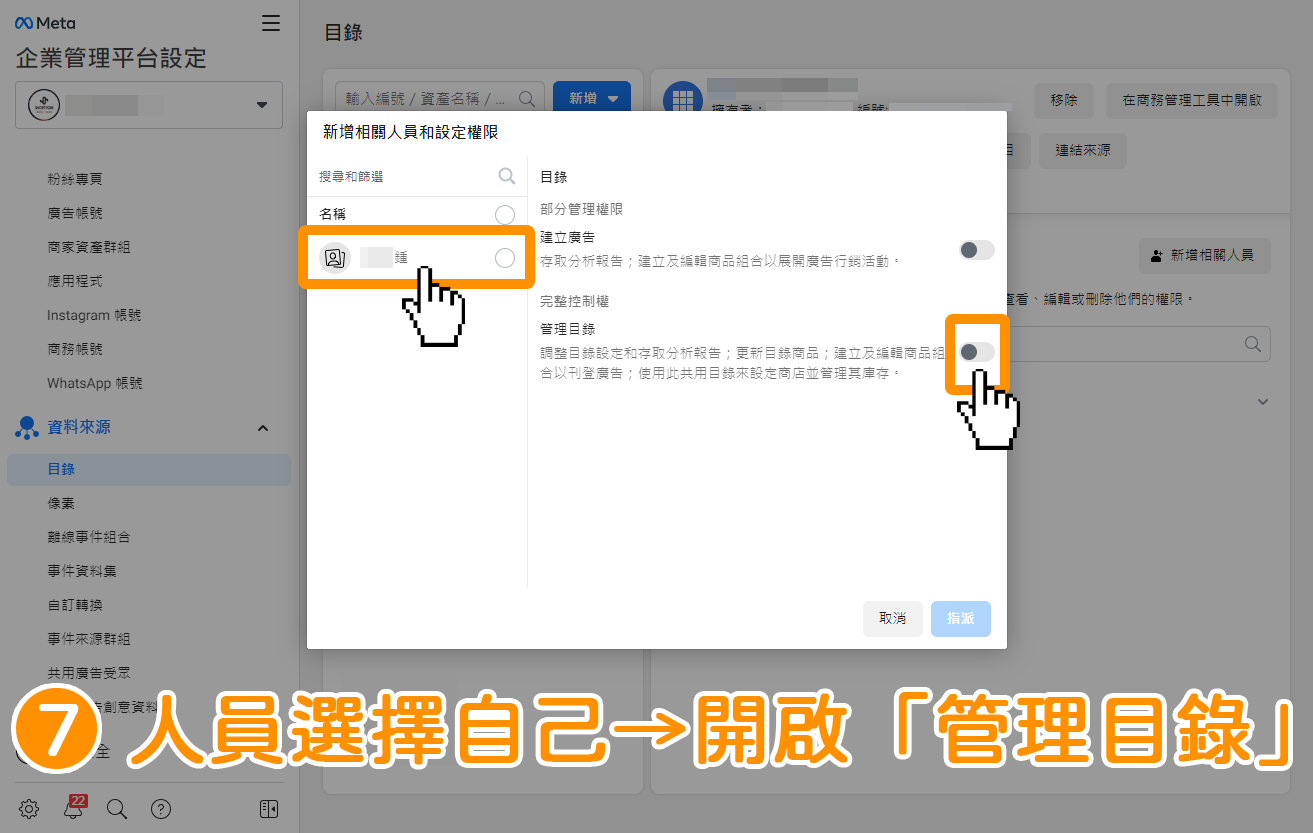

點擊右下方藍色按鈕「指派」。
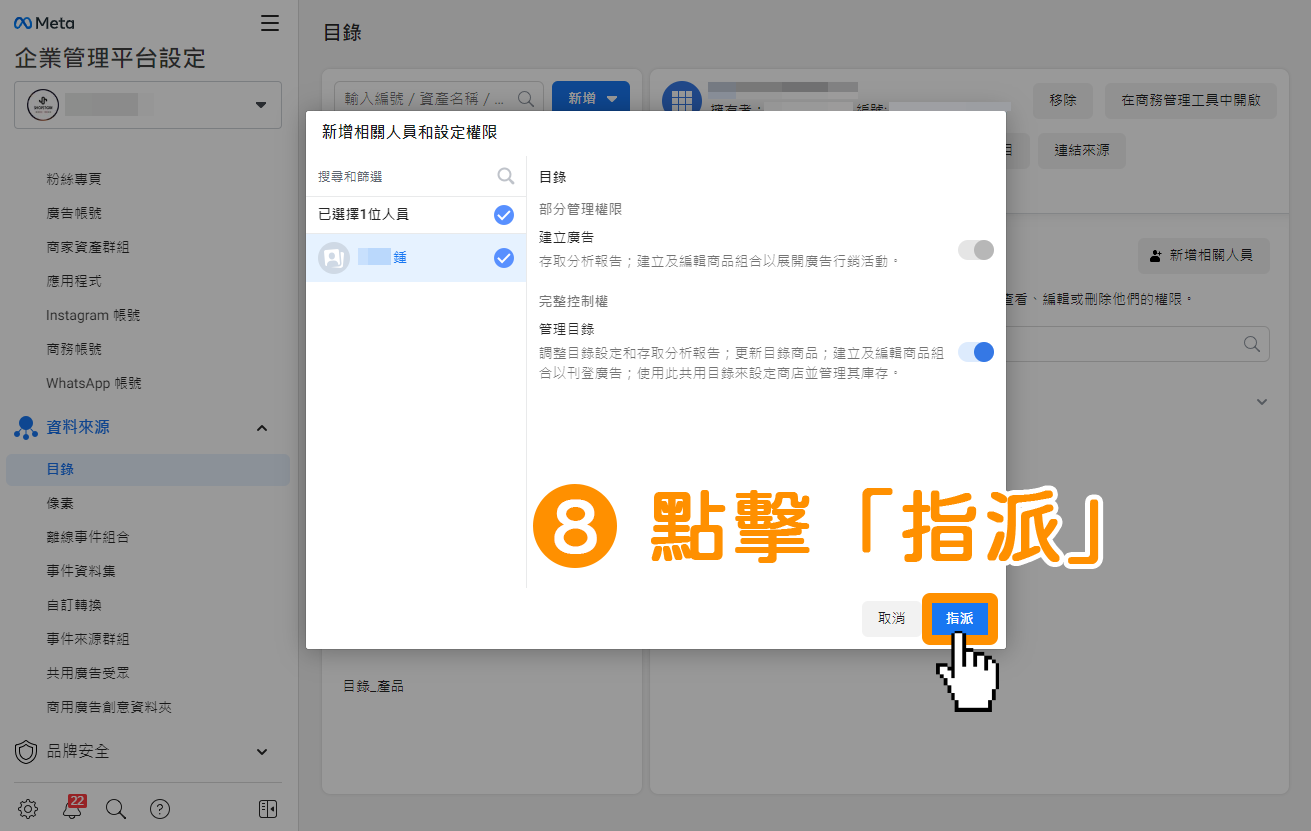
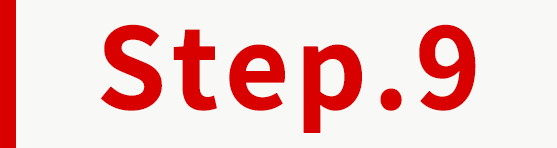
在想與此目錄連結的「像素」,點擊右方按鈕「開啟」連結。
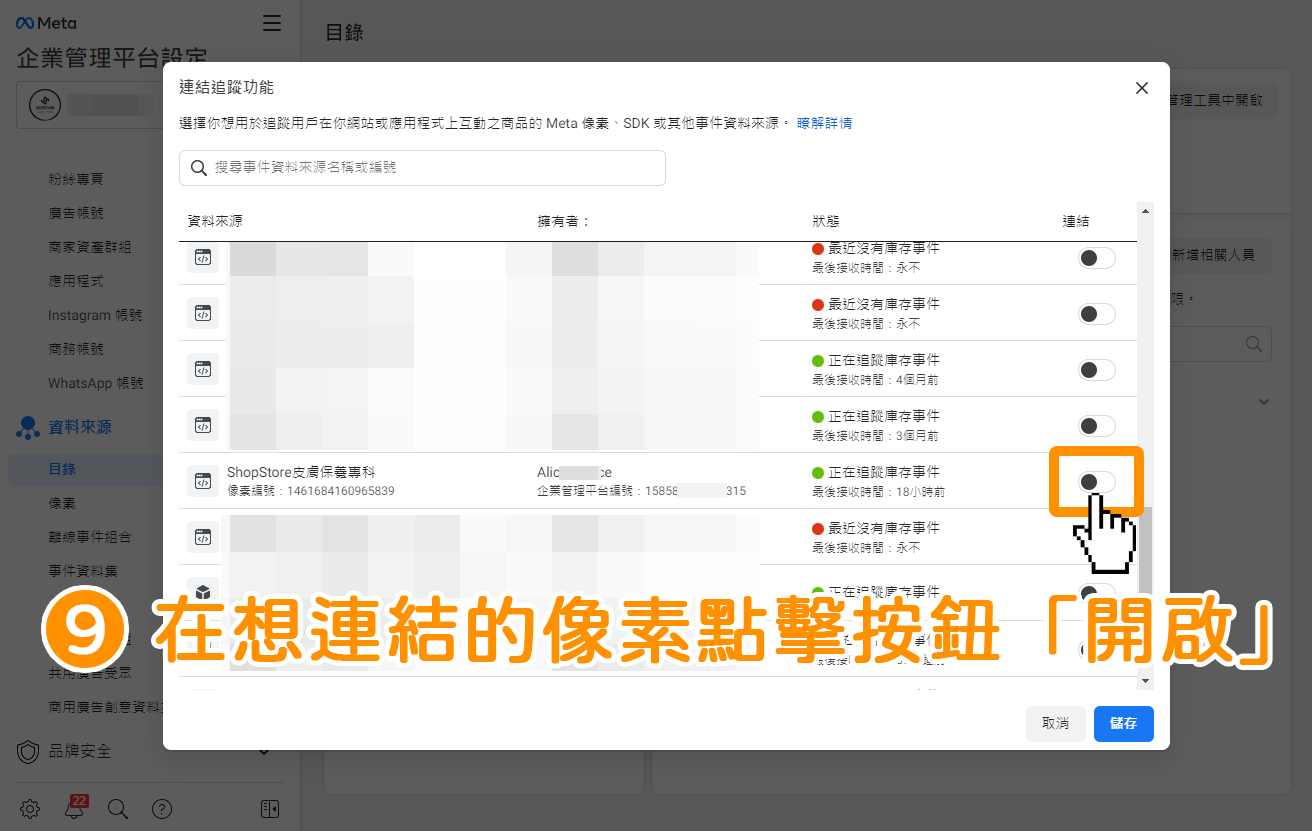
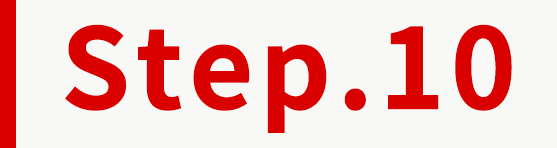
點擊右下方藍色按鈕「儲存」。
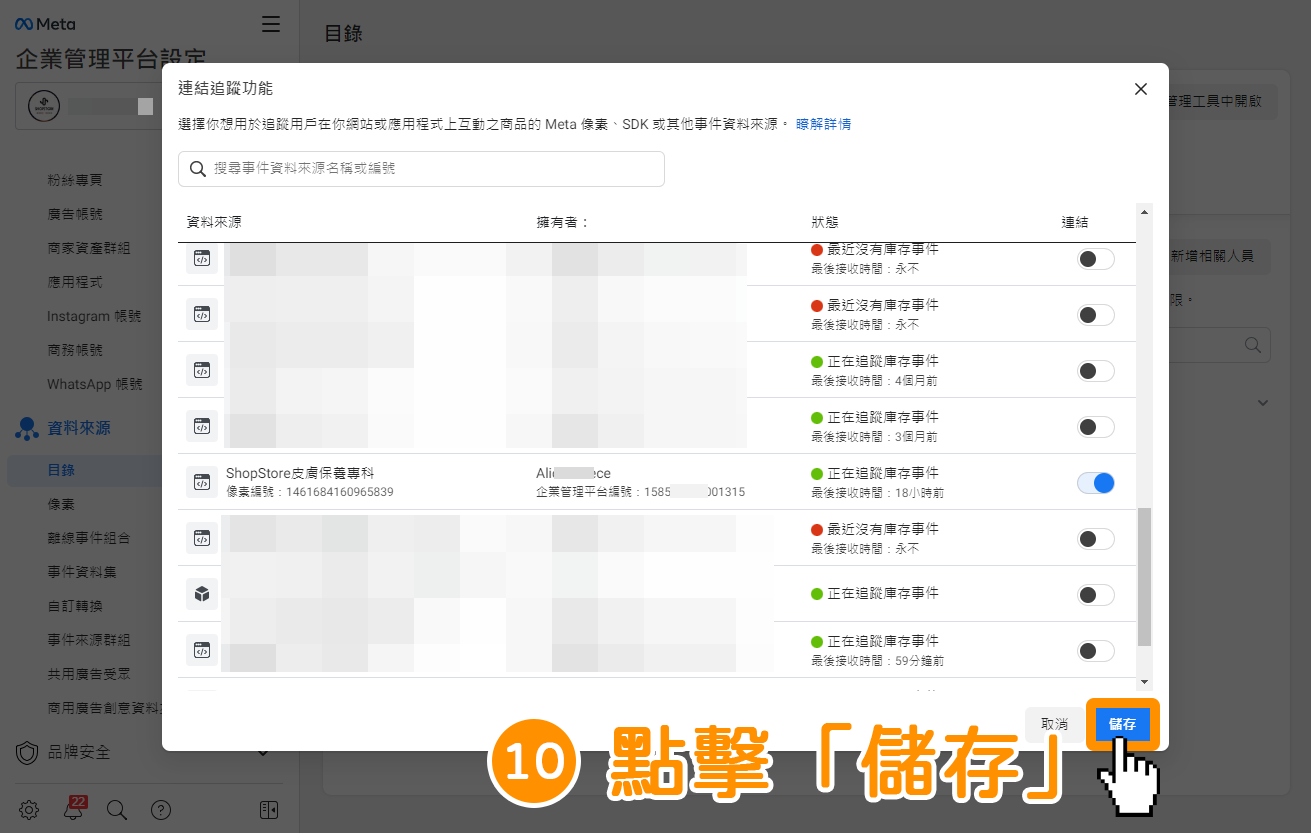
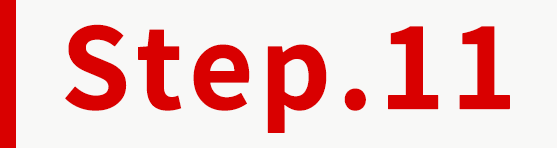
點擊藍色按鈕「確定」。
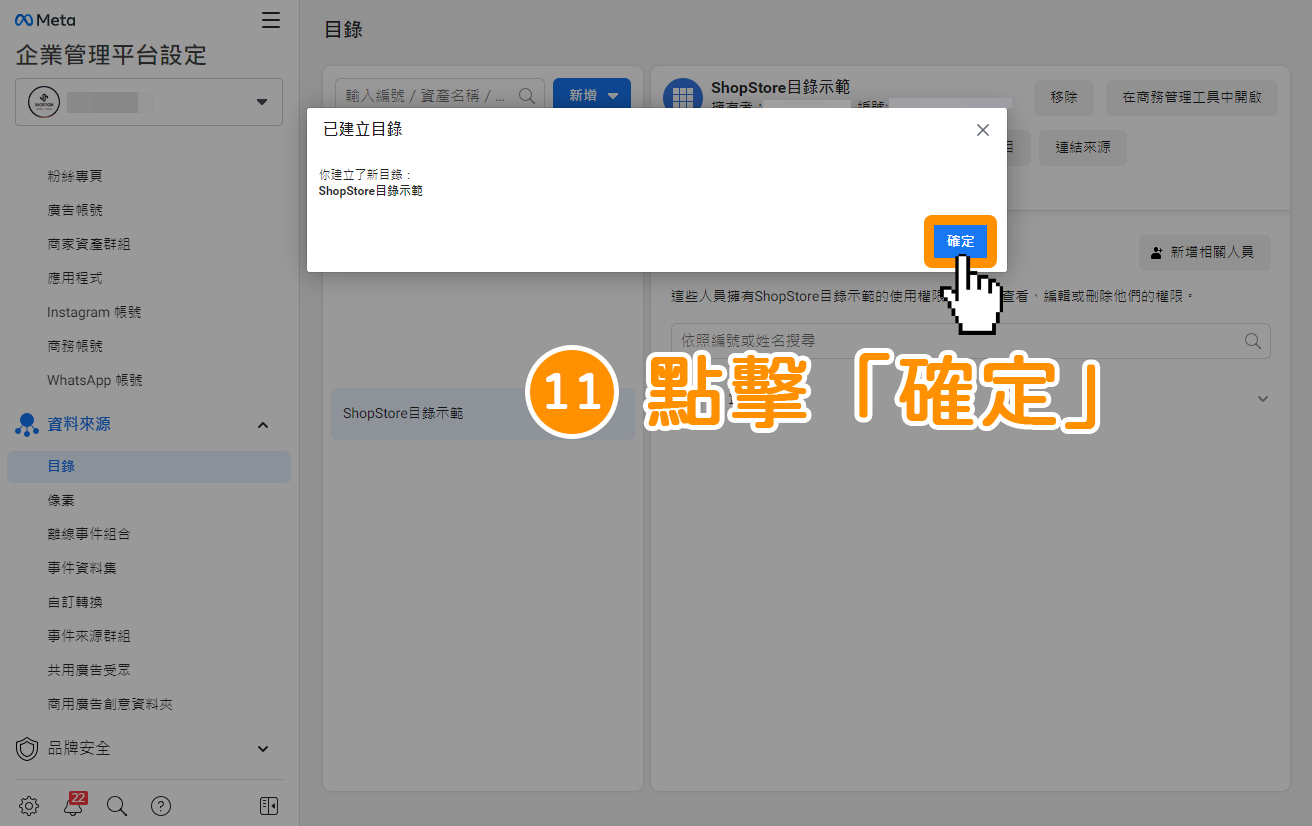
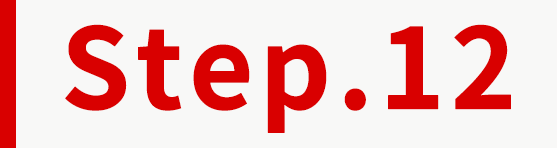
此時,您剛新增的目錄即會顯示於此頁面上,請點擊此目錄右上方的灰色按鈕「在商務管理工具中開啟」。
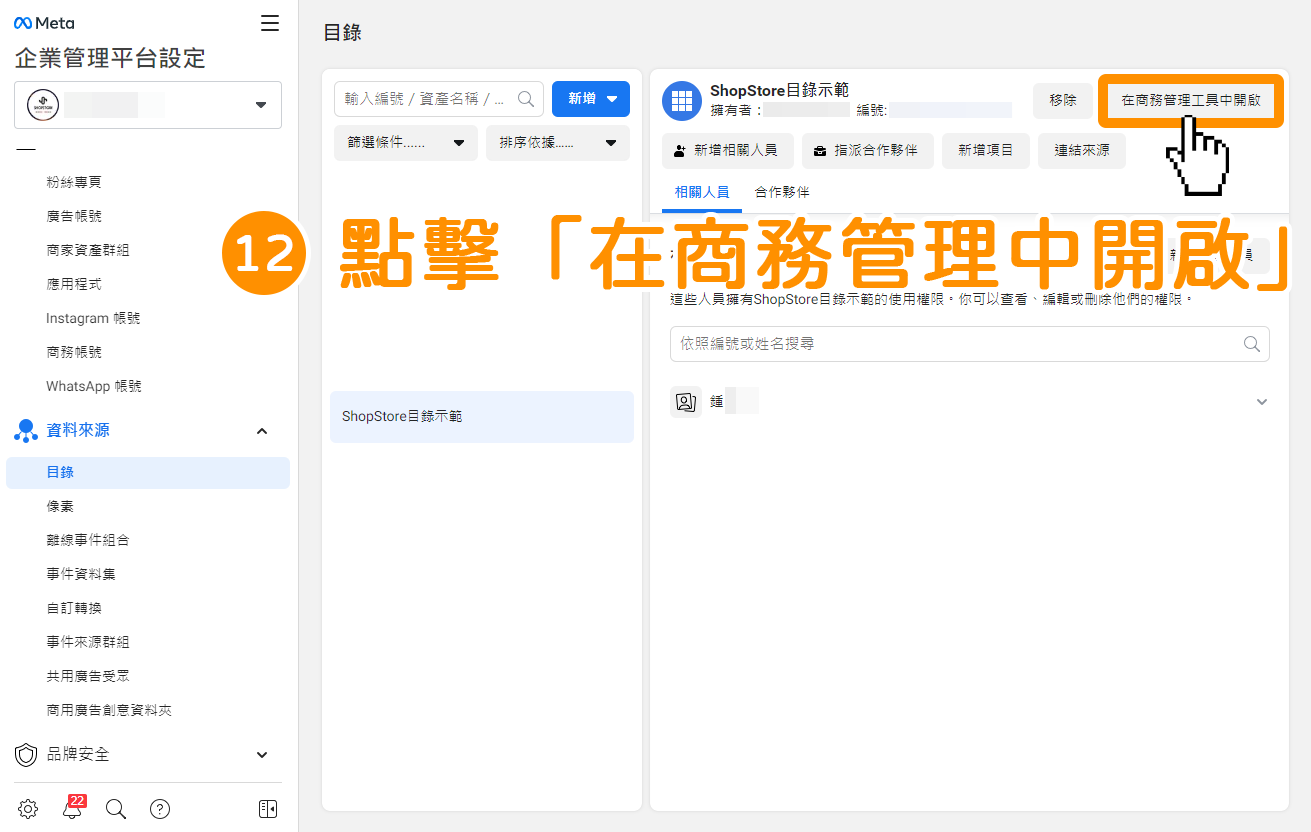
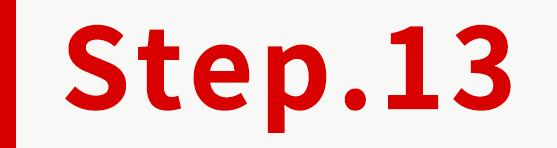
於左方選單,點擊前往「目錄」→「商品」。
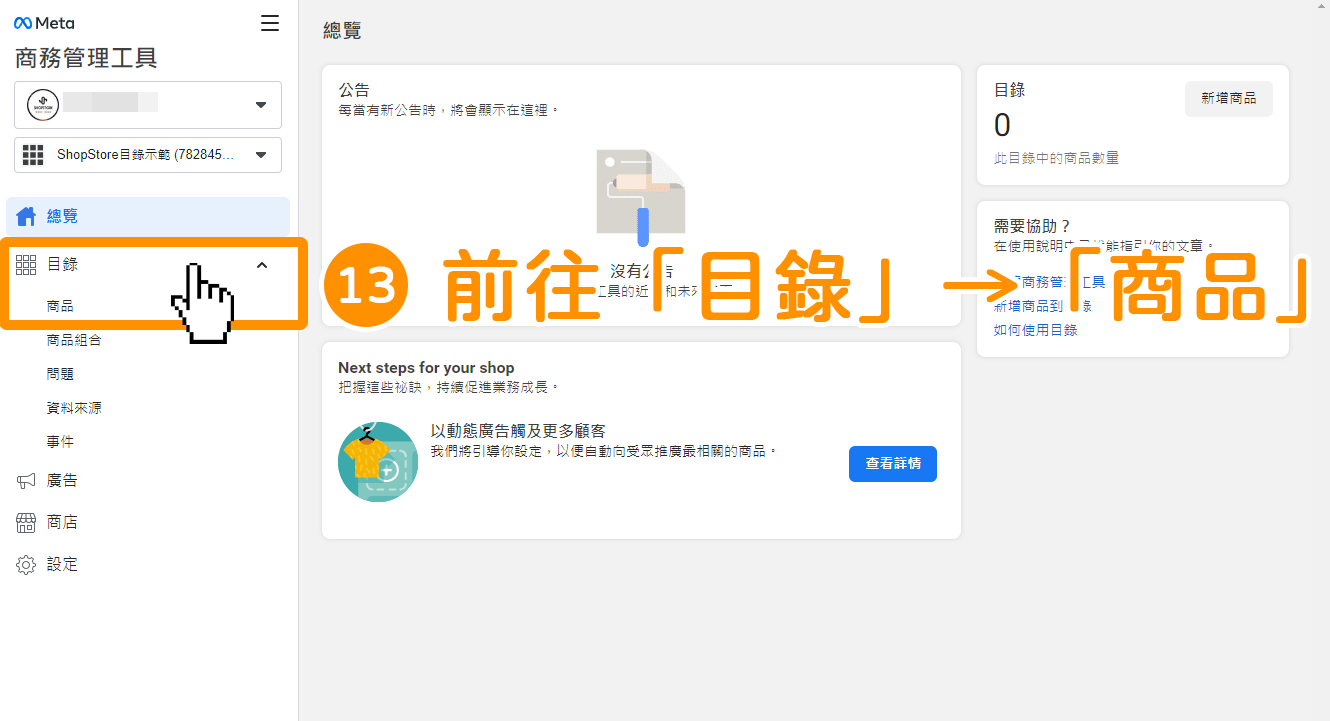
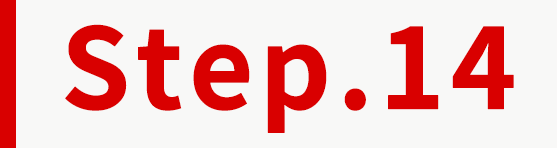
點擊右上方藍色按鈕「新增商品」→選擇「新增多項商品」。
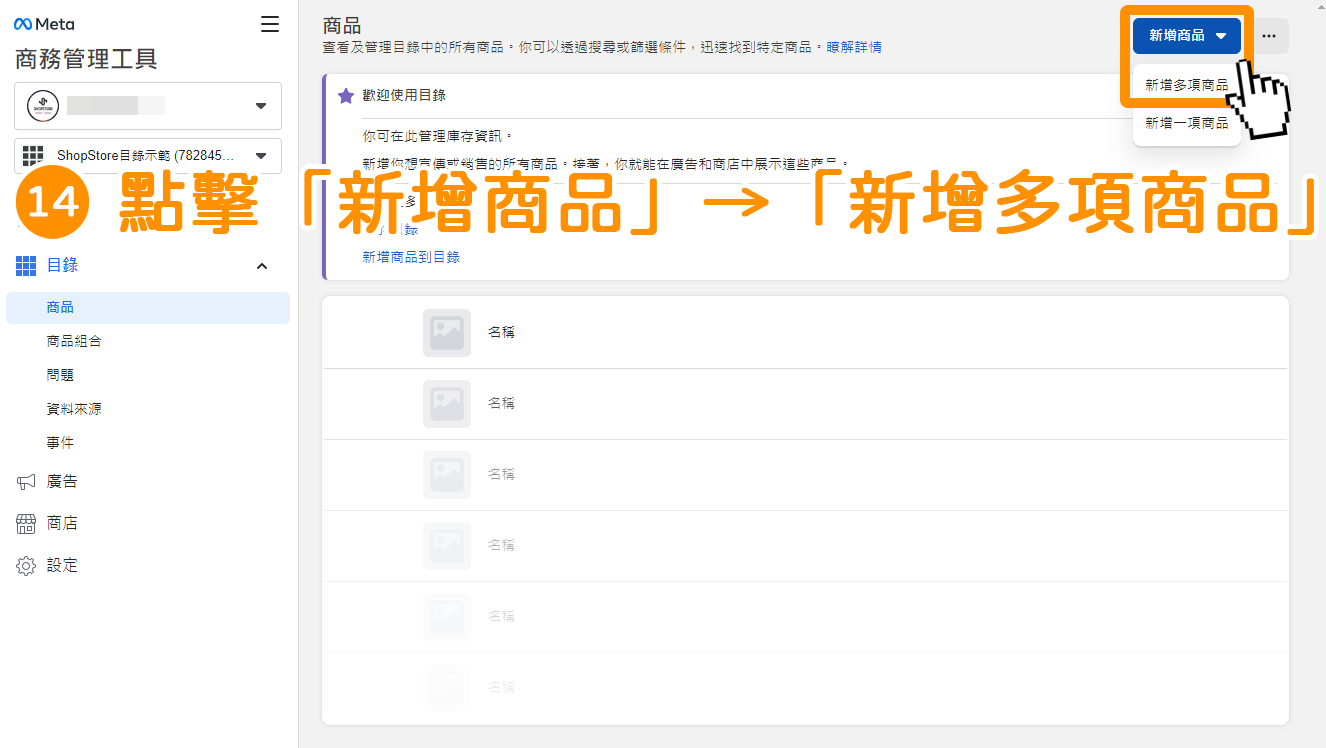
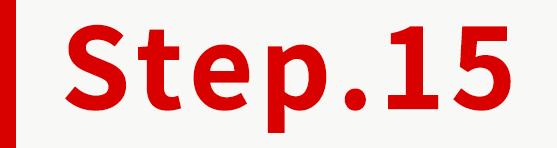
在「選擇你偏好的選項」區塊,選擇「資料摘要」→點擊右下方藍色按鈕「下一頁」。
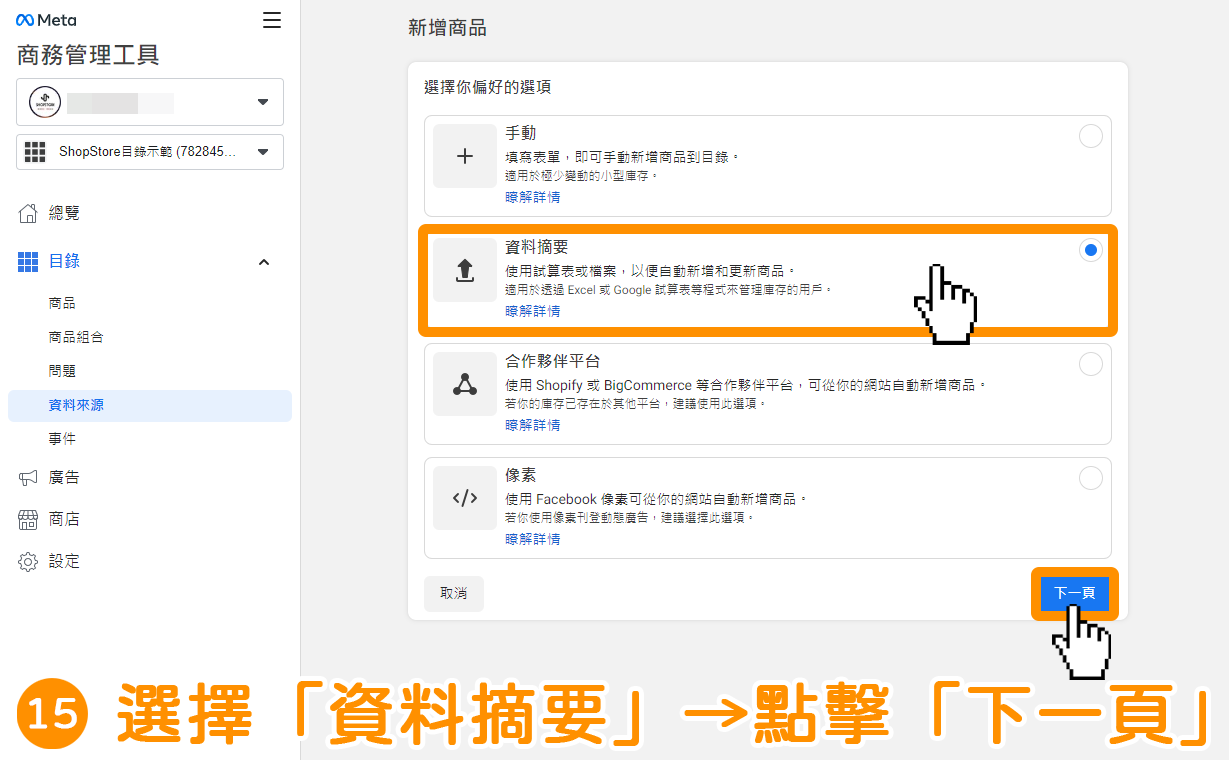
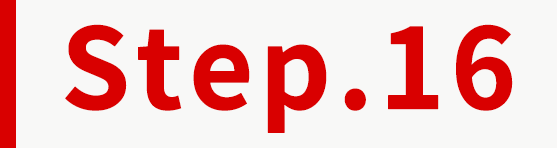
在「你準備好上傳試算表或檔案了嗎?」選擇「是」→點擊右下方藍色按鈕「下一頁」。
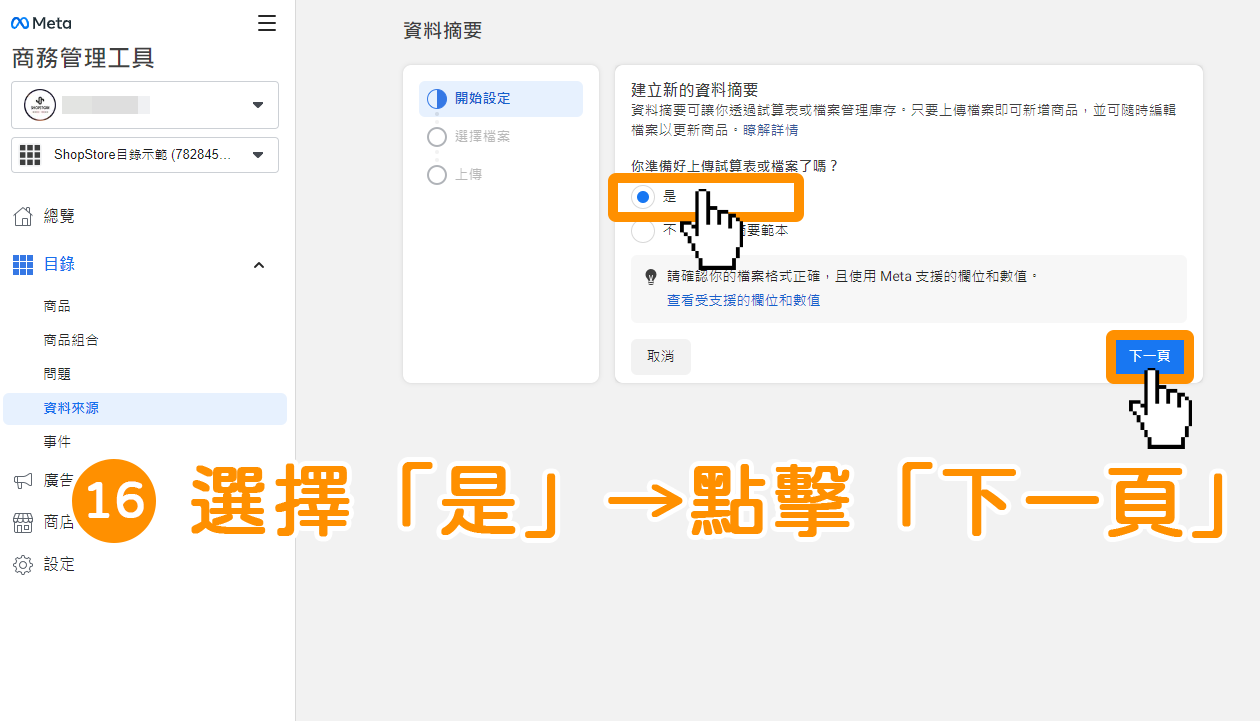
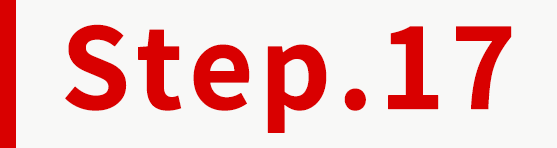
在「選擇上傳檔案的方式」點擊選擇「使用網址」。
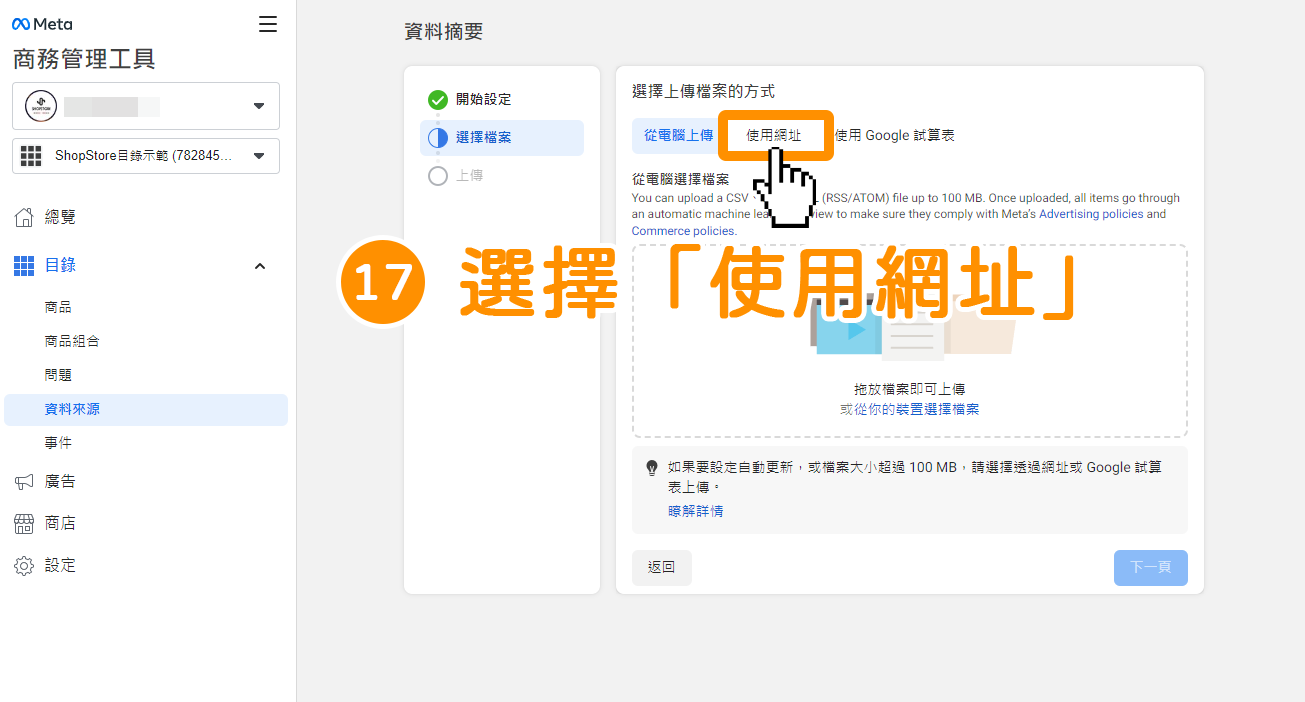
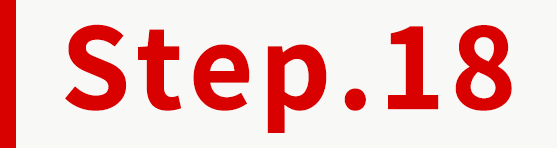
在此可自由設定 Facebook 更新您網站商品,傳送最新資料至商品目錄的時間→設定完成後,點擊右下角藍色按鈕「繼續」。於「輸入檔案代管位置的網址」欄位內,輸入剛在「 」複製的「商品目錄同步網址」。
」複製的「商品目錄同步網址」。
 」複製的「商品目錄同步網址」。
」複製的「商品目錄同步網址」。*舉例來說,小編剛所複製的「商品目錄同步網址」為:https://demo123.shopstore.tw/fbeFeed.tsv,小編即貼上此串網址。
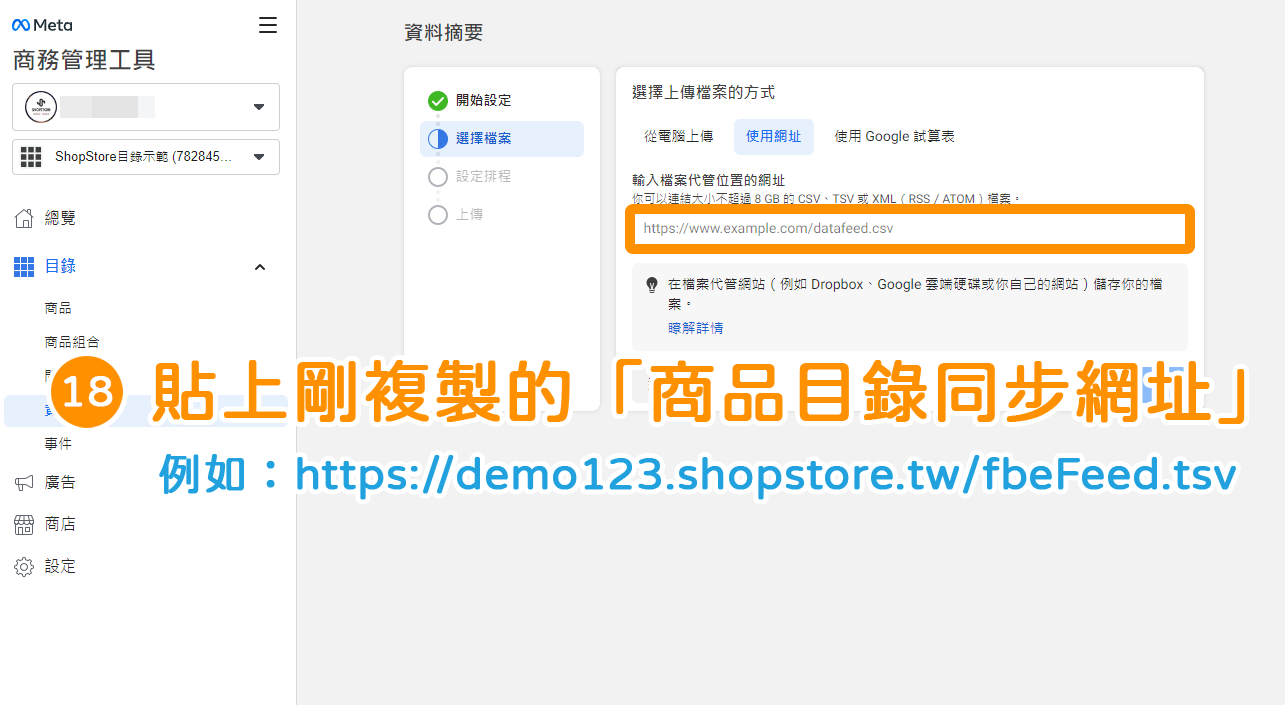
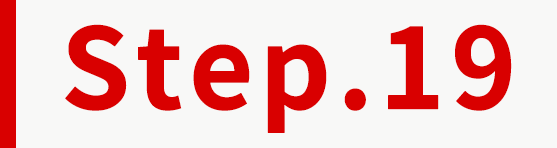
確認設定的資訊皆正確後→點擊右下方藍色按鈕「下一頁」。
*如店家較注重資料的隱密性,需要加強保護的話,可以在下方灰底「儲存登入詳細資料」的區塊,設定您的「用戶名稱」與「密碼」。如此,之後您如果需要觀看所設定的「商品目錄同步網址」的話,就需要登入帳密才可以觀看到的。如不需要的話,可略過。
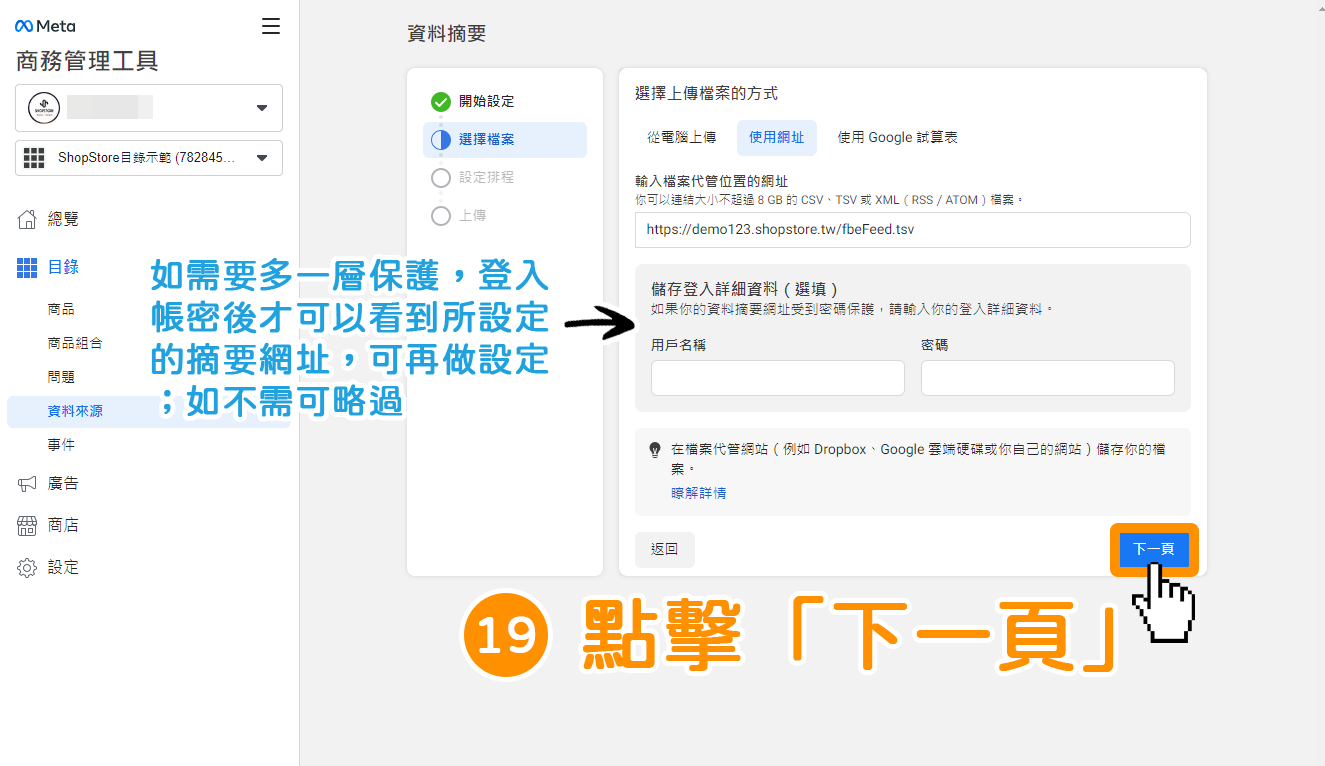
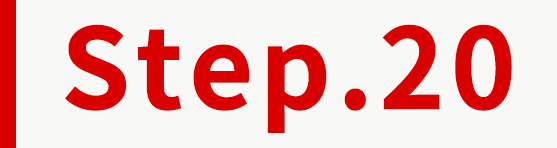
於此,店家可自由設定 Facebook 更新您網站商品,傳送最新資料至商品目錄的時間→設定完成後,點擊右下方藍色按鈕「繼續」。
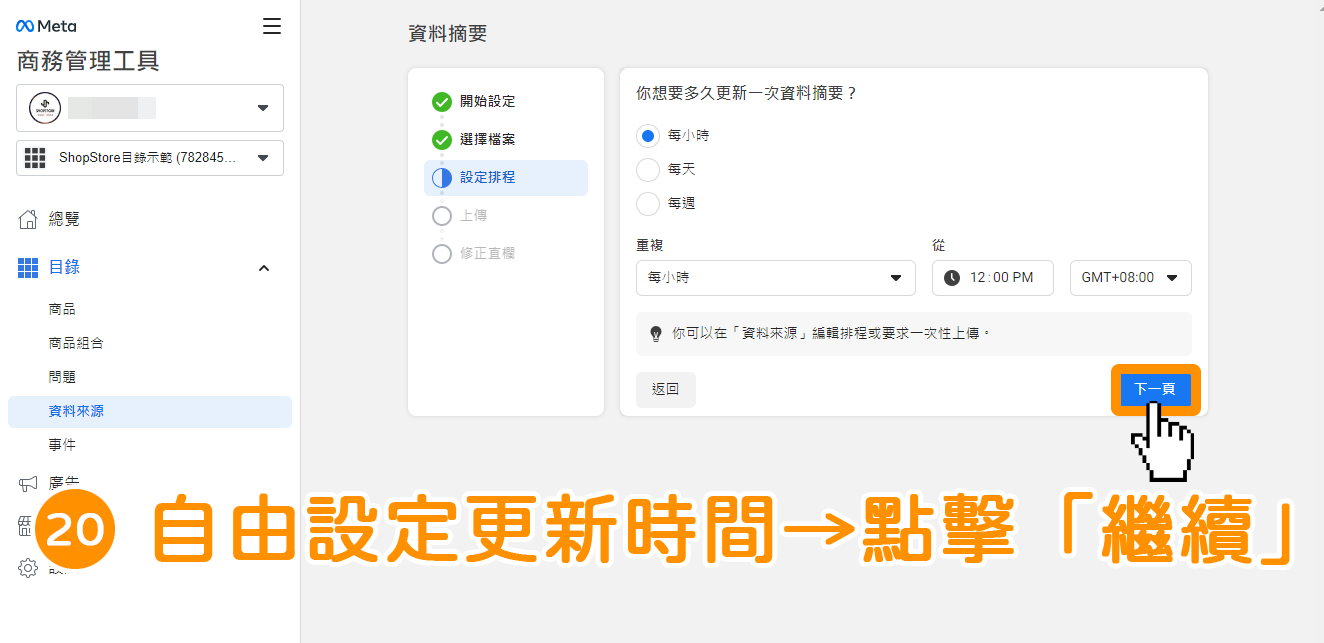
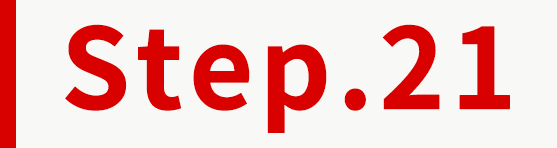
此頁面會總覽剛剛店家設定的資訊,確認設定的資訊皆正確後→點擊右下方藍色按鈕「下一頁」。
*預設幣別:請選「TWD」。如您的預設幣別預設為其他國家的幣別,請點擊右方「 」鉛筆按鈕,更新為「TWD」。
」鉛筆按鈕,更新為「TWD」。
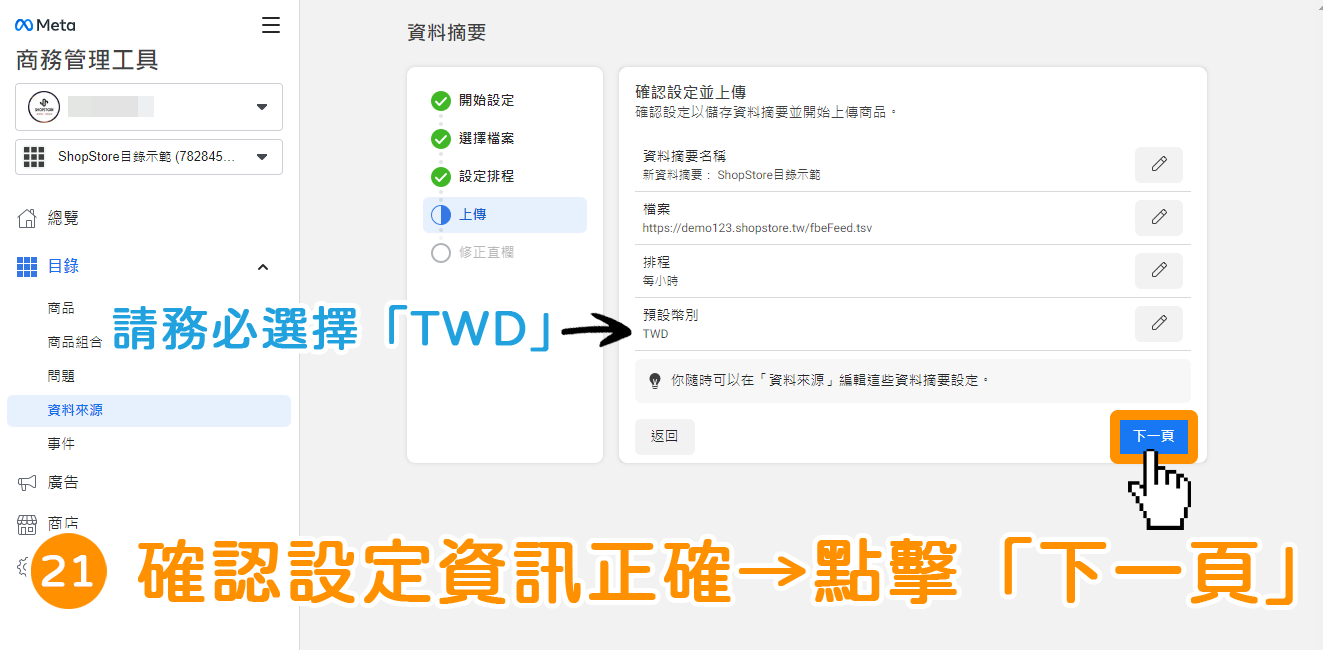
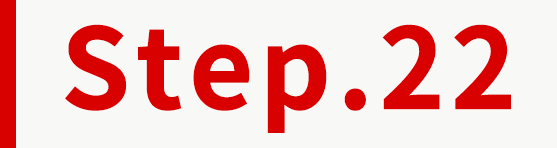
直接點擊右下方藍色按鈕「下一頁」。

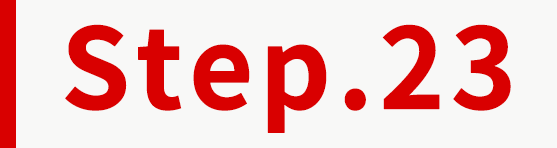
此時,Facebook會開始同步店家網站上的商品,請店家稍等待些時間。
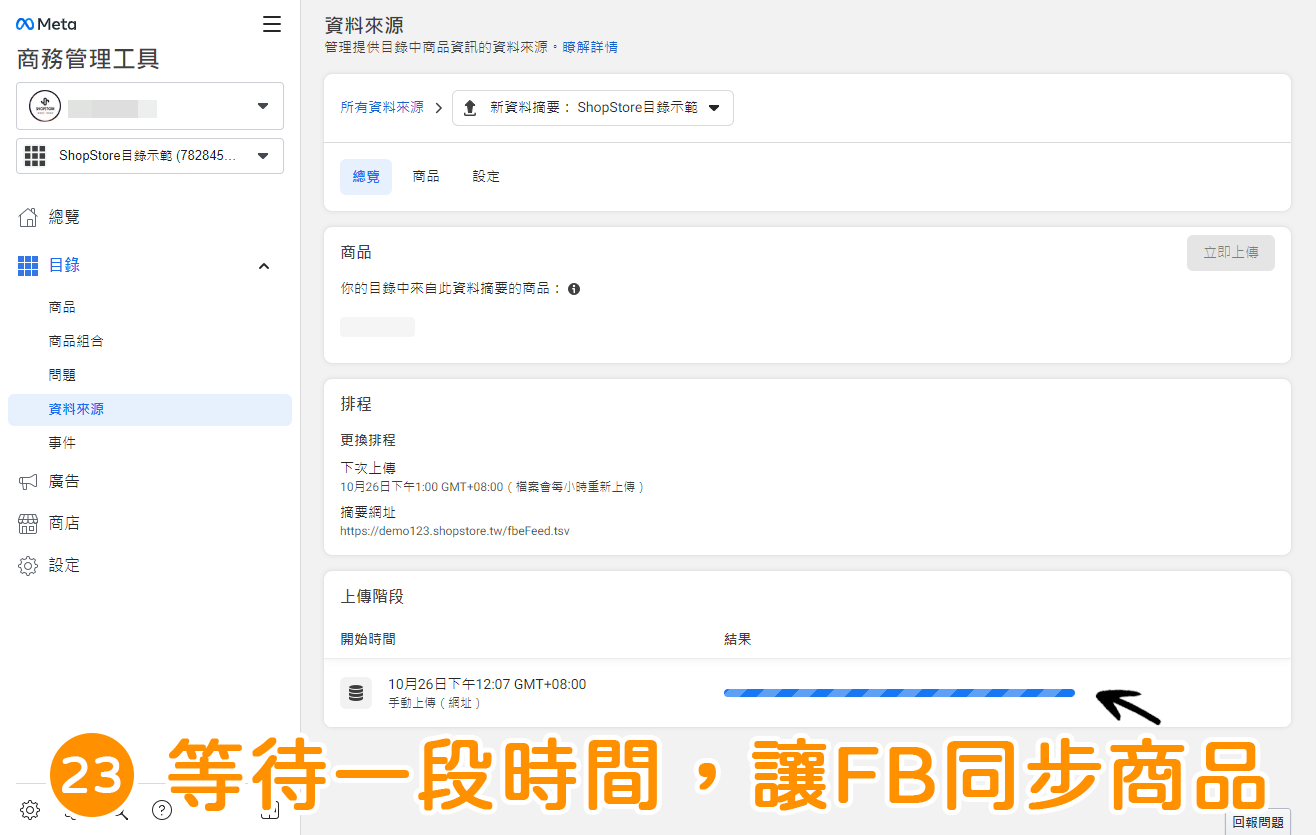
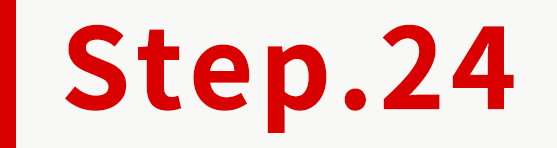
同步成功!
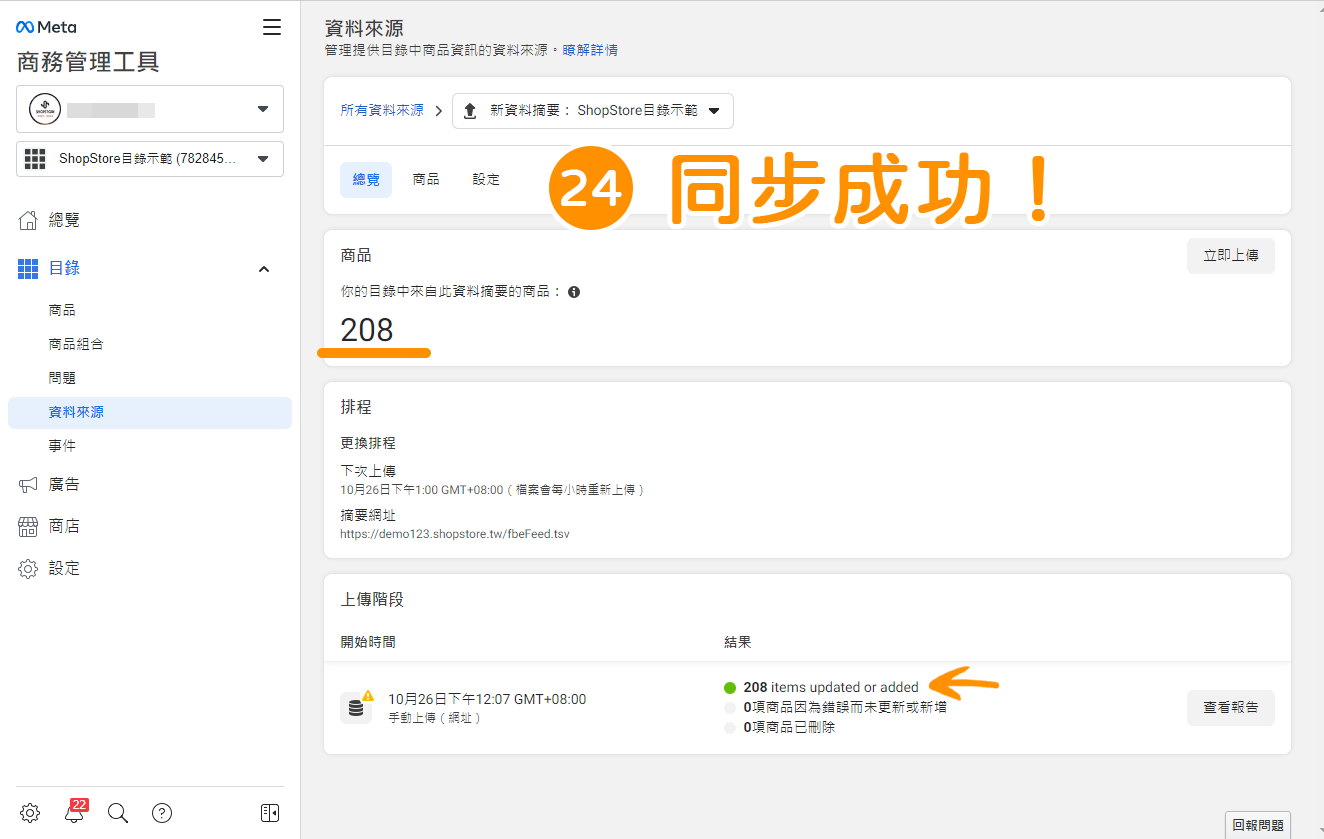
二、企業管理平台顯示
同步完成後,店家即可以於「企業管理平台」→「商務管理工具」→此目錄內的「目錄」→「商品」頁面,觀看到剛所上傳同步的所有商品!